在使用vmware虚拟机时,有时会遇到鼠标无法移动的问题,这不仅影响操作效率,还可能阻碍正常的工作流程。以下从多个维度探讨如何解决vmware虚拟机中鼠标无法移动的问题。
首先,应检查vmware虚拟机的设置。确保在虚拟机管理软件(如vmware workstation)中,关于鼠标的设置没有错误。例如,在虚拟机设置中查找“输入”或“鼠标”选项,检查是否勾选了“捕获”或“锁定”鼠标的选项。如果有,请取消勾选,然后关闭并重新启动虚拟机,看是否能恢复正常操作。
快捷键是解决虚拟机中鼠标问题的一种快速方法。在vmware虚拟机中,可以尝试使用ctrl+alt组合键来释放鼠标。如果在其他虚拟机软件(如virtualbox)中遇到问题,可以尝试使用右ctrl键来切换鼠标控制。如果快捷键无效,可以尝试按下tab、windows键和shift+f10等键,结合使用以配置网络和开启远程桌面,从而间接解决鼠标操作问题。
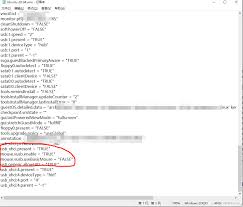
vmware tools是一款用于增强虚拟机功能和性能的软件包,其中包括改进鼠标交互的功能。如果鼠标无法移动,可能是因为vmware tools未安装、未正确安装或未启用。可以尝试安装或重新安装vmware tools,并确保在虚拟机中启用了鼠标集成。安装后,务必重启虚拟机,检查鼠标是否能正常工作。此外,确保安装的vmware tools版本与vmware虚拟机版本相匹配,以避免兼容性问题。
操作系统驱动程序的问题也可能导致鼠标无法移动。应检查虚拟机中的鼠标驱动程序是否兼容并正确安装。有时,第三方鼠标驱动程序可能会干扰vmware tools的正常运行,因此需要关闭或卸载这些驱动程序。如果驱动程序不兼容或缺失,可以查阅虚拟机软件的官方文档或社区支持,以获取推荐的驱动程序版本和安装方法。
在某些情况下,虚拟机中误删usb控制器可能导致鼠标无法正常工作。为了解决这个问题,可以尝试在虚拟机设置中添加usb控制器。打开vmware虚拟机软件,选中问题虚拟机,点击“编辑虚拟机设置”,然后在硬件列表中添加usb控制器。此外,还需要确保“vmware usb arbitration service”服务已启动,并将其启动类型设置为“自动”,以确保usb设备的正常通信。
如果以上方法都无法解决问题,建议查阅vmware的官方文档或寻求专业技术支持。官方文档可能包含针对特定问题或虚拟机版本的解决方案,而专业技术支持可以提供更精确的诊断和修复建议。
综上所述,解决vmware虚拟机中鼠标无法移动的问题需要从多个维度进行排查和解决。通过检查虚拟机设置、使用快捷键、安装或重新安装vmware tools、检查驱动程序、添加usb控制器以及寻求专业技术支持等方法,可以有效地解决这一问题,恢复虚拟机的正常操作。

在日常使用电脑的过程中,鼠标作为最常用的输入设备之一,其移动速度直接影响到我们的工作效率和操作舒适度。一个合适的鼠标移动速度,不仅能提升操作精准度,还能有效减少手部疲劳。那么,如何调整鼠标移动速度呢?下面,我们就来详细探讨一下这个问题。一、windows系统下

关于中国移动积分的清零规则,许多用户都存在疑问,尤其是关于积分是否一年一清零的问题。本文将从多个维度解析中国移动积分的清零规则,帮助用户更好地理解和管理自己的积分。中国移动积分的分类中国移动的积分主要分为两类:消费积分和促销回馈积分。消费积分是根据用户每月的消

移动固态硬盘和机械硬盘的区别(详解固态硬盘和机械硬盘的优缺点)在当今的数字化时代,存储设备的选择对于数据处理和存储至关重要。移动固态硬盘(pssd)和机械硬盘(hdd)作为两种主流的便携式存储解决方案,各自拥有独特的优缺点。本文将详细探讨这两者的区别,并分析固

移动硬盘插在电脑上不识别怎么办(电脑无法识别移动硬盘的原因)当你满怀期待地将移动硬盘插入电脑,却发现系统没有任何反应,这无疑是一件令人沮丧的事情。面对这种情况,首先要保持冷静,然后按照以下步骤逐一排查问题,找到电脑无法识别移动硬盘的真正原因,并采取相应的解决措

在这个数字化时代,移动硬盘成为了我们存储重要数据的首选工具。无论是工作文档、珍贵照片还是其他多媒体文件,移动硬盘都成了我们的数据宝库。然而,意外总是不期而至,比如误删文件,这无疑会给用户带来极大的困扰。那么,移动硬盘误删的文件真的就永远消失了吗?本文将为你揭示
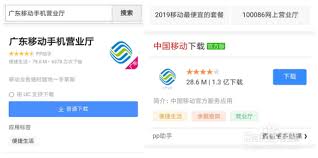
在当今数字化时代,手机已经成为我们日常生活中不可或缺的一部分,而选择合适的手机套餐则直接关系到我们的通讯费用和体验。随着移动掌上营业厅的普及,更改手机套餐变得更加便捷。本文将详细介绍如何在移动掌上营业厅轻松更改至更便宜的套餐,帮助大家节省开支,享受更优质的通讯

时间:2025/03/10
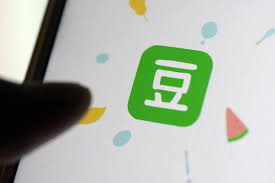
时间:2025/03/09

时间:2025/03/09
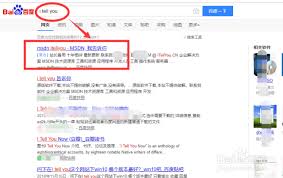
时间:2025/03/08

时间:2025/03/07
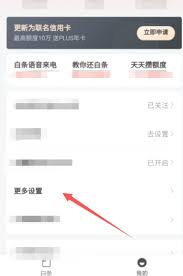
时间:2025/03/06
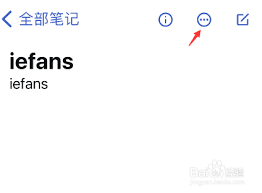
时间:2025/03/06

时间:2025/03/06
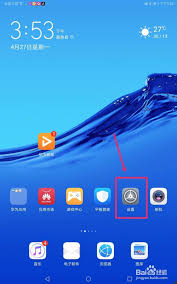
时间:2025/03/06

时间:2025/03/06